ひとつのルーター、複数のロケーション ルーター版ExpressVPN:複数ロケーションに接続
ホームルータにExpressVPNを設定することで、接続されたすべてのデバイスがVPNのメリットを享受できます。また、デバイスグループを使えば、デバイスを同時に複数のロケーションに接続することができます。

デバイスグループの良いところは?
2. 接続をカスタマイズ

ExpressVPNをルーターに導入することで、接続しているすべてのデバイスを使いやすいダッシュボードでコントロールすることができます。各デバイスグループが接続するVPNロケーションの選択以外にも、以下の選択が可能です。
スマートロケーション :ネットワークの状況に応じて最適な場所を選択する機能
No VPN:ルーターに接続されているが、VPNを使用しないデバイスが必要な場合に使用
MediaStreamer:ストリーミング機能を強化するが、VPN保護機能は提供しない弊社のDNSサービス
3. スムーズに使える

ルーターにExpressVPNを導入すれば、接続を忘れることはありません。あらゆるデバイスで常時保護を受けられ、デバイスやグループのロケーションを切り替えても他の接続が妨げられることはありません。安心を得るためにも、ご自宅での平穏を保つためにも、ぜひご利用ください。
簡単3ステップでデバイスグループを使用する方法
ステップ2

新しいグループを追加し、名前を付ける(「ストリーミング」「プライバシー」「ゲスト」など)
ステップ3
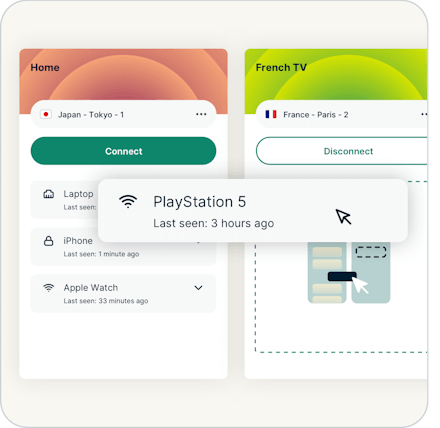
接続したデバイスを作成したグループにドラッグ&ドロップし、グループごとにVPNロケーションを選択
まだルーターにExpressVPNはありませんか?設定しましょう!お持ちのExpressVPNサブスクリプションに含まれています。

Aircove:ExpressVPN自社製VPNルーター
ExpressVPNが独自開発したAircoveは、デフォルトでVPN保護を内蔵した業界初のWi-Fi 6ルーターです。箱から出してすぐにExpressVPN*をご利用いただけます。
*ExpressVPNのサブスクリプションは別途必要です

ExpressVPNは次のルーターと互換性があります
お使いのルーターを以下のモデルと照合し、これらのガイドを参考にして設定しましょう。ステップバイステップで手順を説明します。

